Bluetooth là một trong những phương thức kết nối được sử dụng phổ biến. Để có thể thực hiện kết nối Bluetooth trên Win 10/8/7,… (tùy thuộc vào hệ điều hành trên PC của bạn). Cùng seolalen tìm hiểu các bước cụ thể để bạn biết cách bật Bluetooth trên máy tính và chia sẻ dữ liệu chỉ cực đơn giản trong nháy mắt.
Hướng dẫn cách tắt, bật Bluetooth trên PC Win 10
Bước 1: Đầu tiên bạn nhấn vào biểu tượng Start ở góc màn hình bên tay trái.
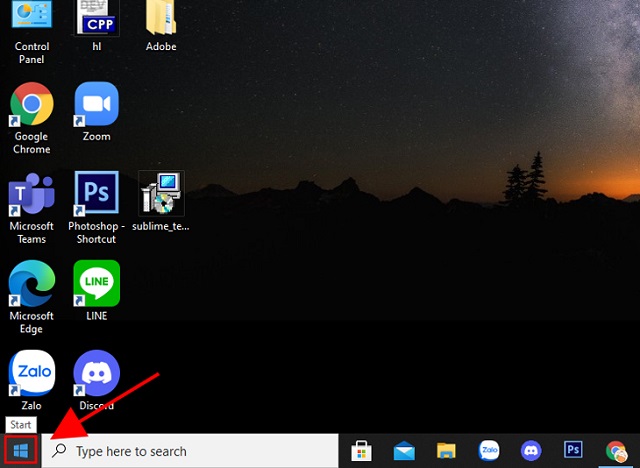
Bước 2: Nhấn chọn Settings.
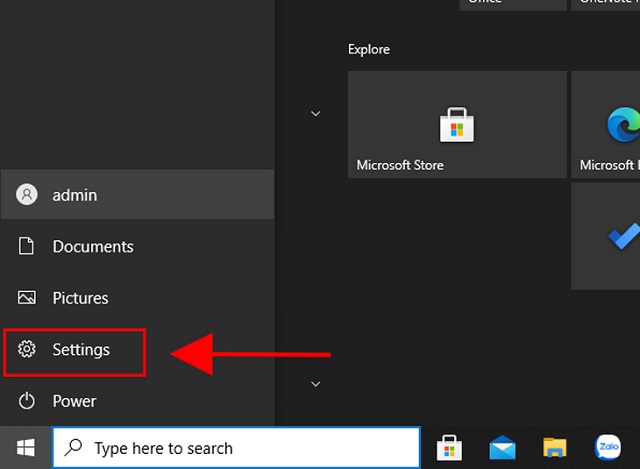
Bước 3: Sau đó, bạn nhấn chọn Devices.
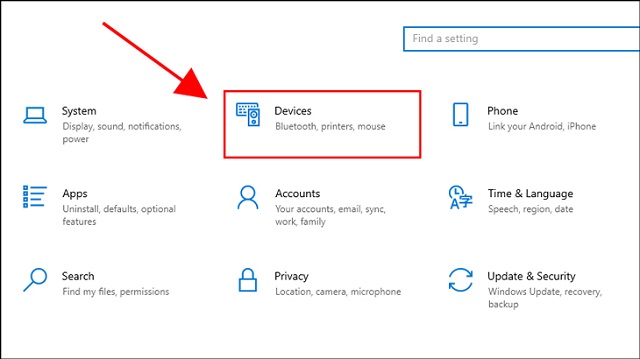
Bước 4: Sau đó, bạn nhấn chọn Bluetooth & other devices. Gạt biểu tượng Bluetooth sang phải (On) để bắt đầu kích hoạt chức năng Bluetooth.
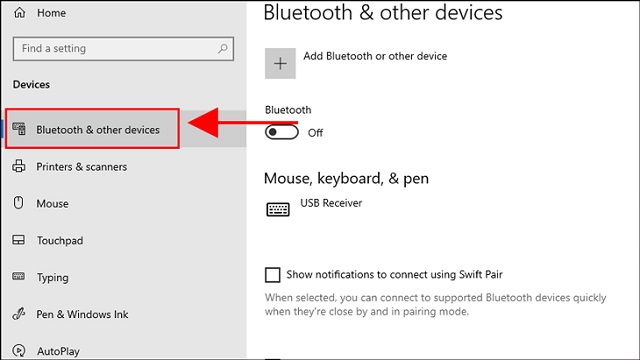
Nếu muốn tắt Bluetooth bạn cũng làm thao tác tương tự nhưng chuyển Bluetooth thành Off.
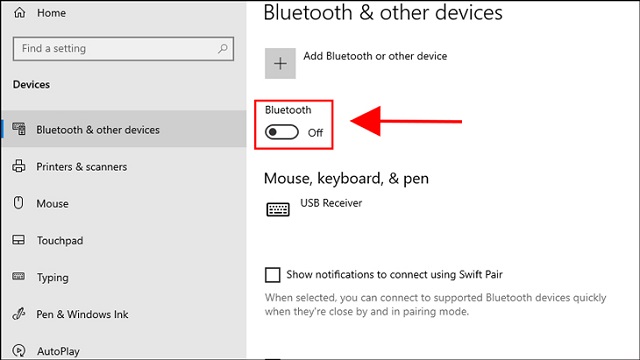
Hướng dẫn cách tắt, bật Bluetooth trên PC Win 7
Bước 1: Cũng như Win 10 thì Win 7 bạn cũng bắt đầu vào Start → Sau đó chọn Control Panel.
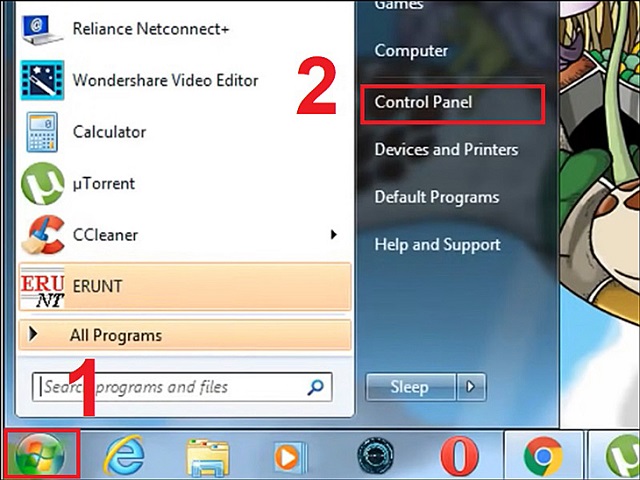
Bước 2: Sau đó, bạn nhấn chọn Network and Internet.
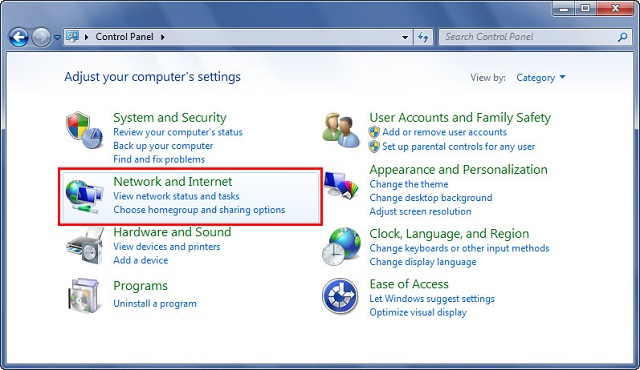
Bước 3: Chọn Network and Sharing Center.
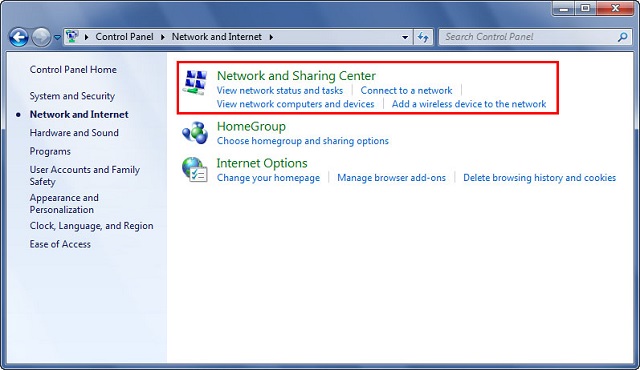
Bước 4: Nhấn chọn Change adapter settings.
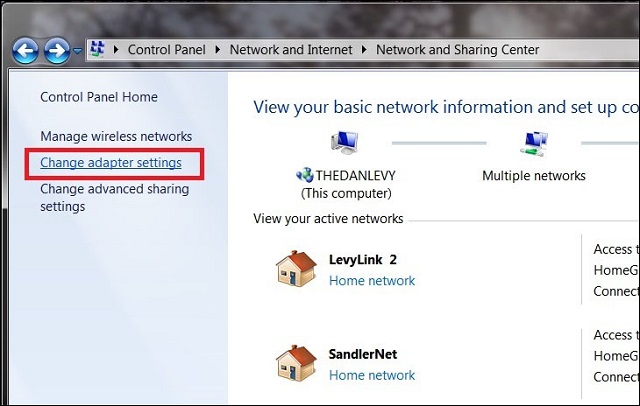
Bước 5: Nhấn chuột phải vào Bluetooth Network Connection, chọn disable để bật hoặc enable để tắt bluetooth.
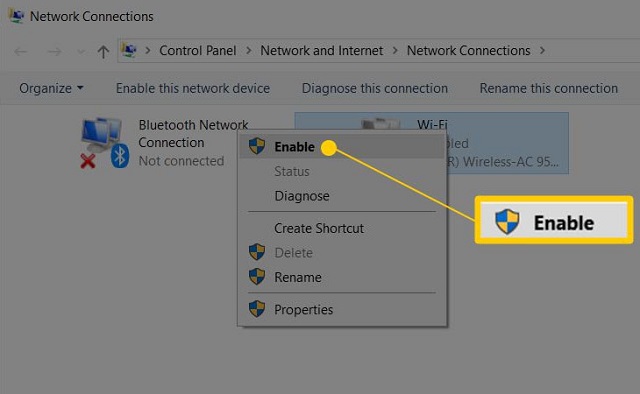
Hướng dẫn cách bật Bluetooth trên PC Win 8/8.1
Cách bật bluetooth trên Win 8
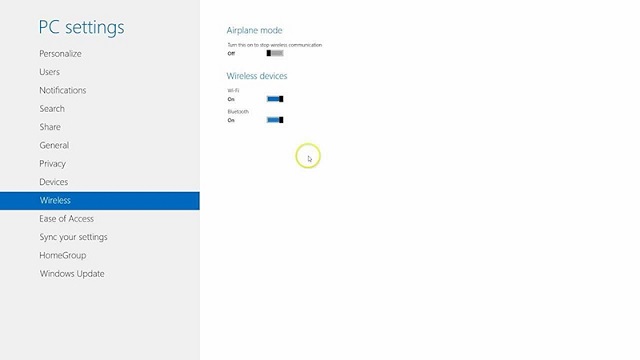
Để khởi động kết nối bluetooth trên PC chạy Win 8, bạn có thể thực hiện theo hướng dẫn sau.
Bước 1: Nhấn giữ tổ hợp phím Windows + C → Sau đó một bảng Setting sẽ hiện lên
Bước 2: Chọn mục Change PC settings ở hàng cuối cùng.
Bước 3: Chọn mục Wireless → Bật biểu tượng bluetooth lên.
Cách bật bluetooth trên Win 8.1
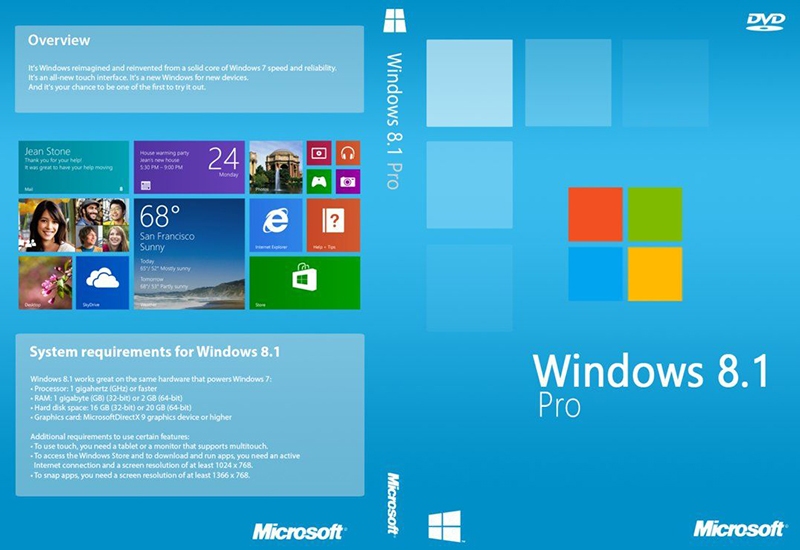
So với phiên bản Win 8, Win 8.1 được Microsoft đầu tư thêm vào nhiều tính năng đặc biệt và hiện đại hơn, nhằm tối ưu hóa và nâng cao trải nghiệm người dùng. Vậy cách kết nối như thế nào?
Bước 1: Nhấn giữ tổ hợp phím Windows + C → Sau đó một bảng Setting sẽ hiện lên
Bước 2: Chọn mục Change PC settings ở hàng cuối cùng.
Bước 3: Chọn mục PC and Devices để tiếp tục
Bước 4: Chọn mục Bluetooth → Nhấn chuột để bật On.
Cách khắc phục lỗi máy tính của bạn không kết nối được Bluetooth
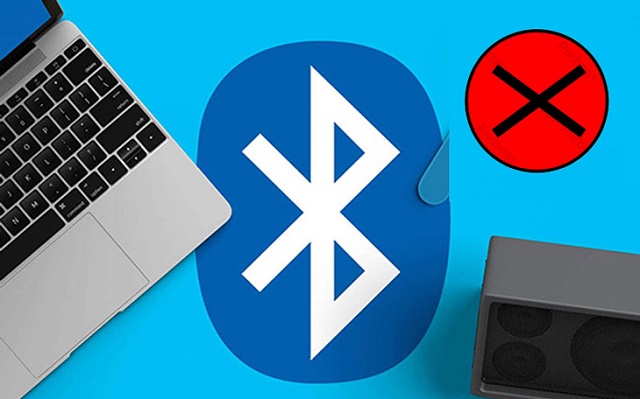
Máy tính PC, laptop của bạn không có Bluetooth
Để khắc phục lỗi này bạn hãy thực hiện các bước sau đây:
- Đầu tiên, bạn bật dịch vụ Bluetooth Support.
- Sau đó, bạn chọn khôi phục dịch vụ Bluetooth Support.
- Nếu đã khôi phục Bluetooth Support mà máy bạn vẫn không thể kết nối được Bluetooth, bạn hãy tải Driver Talent để quét máy tính nhằm sửa lỗi Driver Bluetooth.
- Tiếp theo đó, bạn hãy cập nhật Driver Bluetooth.
- Một cách khác nữa bạn có thể khôi phục Windows Troubleshooting nhé!
Máy tính PC, laptop của bạn có Bluetooth nhưng không hoạt động được
Để khắc phục lỗi này bạn có thể thực hiện các thao tác đơn giản dưới đây nhé:
- Bước đầu tiên, bạn hãy kiểm tra xem chế độ Bluetooth trên máy tính của bạn đã được bật chưa nhé!
- Nếu máy tính của bạn đã bật Bluetooth nhưng không hoạt động, bạn có thể cập nhật Driver Bluetooth.
- Một cách khác nữa để khắc phục tình trạng này đó là bạn hãy thử gỡ và cài đặt lại Driver Bluetooth nha.
- Cách thứ ba, bạn có thể thử chạy Troubleshooter để kiểm tra xem máy tính bạn có đang gặp lỗi gì không để khắc phục.
- Cách cuối cùng đó là bạn hãy khởi động lại Bluetooth Support Services nè.
Những câu hỏi thường gặp
Cách bật Bluetooth trên win 10 nhanh nhất?
Tại khung tìm kiếm ở góc trái màn hình, bạn gõ Bluetooth sẽ trả ngay kết quả “Bluetooth and other devices settings”. Bạn bật nút on ở mục Bluetooth.
Tại sao bluetooth laptop không tìm thấy thiết bị?
Đầu tiên bạn cần đảm bảo thiết bị đã bật bluetooth và để trong phạm vi khoảng 3m gần với laptop/máy tính.
Có thể kết nối tai nghe bluetooth với laptop Dell được không?
Bạn hoàn toàn có thể kết nối tai nghe bluetooth với laptop Dell. Để biết cách mở bluetooth laptop mời bạn tham khảo bài viết trên.
Hy vọng với những chia sẻ trên đây của seolalen về các cách bật Bluetooth trên máy tính sẽ giúp bạn có thêm nhiều kiến thức và ứng dụng thành công.










![50+ Đề thi học kì 2 Toán 11 năm 2022 mới nhất [Có đáp án]](https://seolalen.vn/wp-content/uploads/2022/09/de-thi-hoc-ky-2-lop-11-mon-toan-120x86.jpg)



